IPhone और पीसी के बीच फ़ाइलों को वायरलेस तरीके से ट्रांसफर करें

मुझे पता है कि बहुत सारे लोग सोच रहे हैं कि “क्यों नहीं इस्तेमाल किया जाएड्रॉपबॉक्स या स्काईड्राइव? ”ठीक है, आप सही हैं। चलते-फिरते समय यह एक सही विकल्प है, लेकिन जब मैं अपने स्थानीय नेटवर्क पर होता हूं, तो FileApp मुझे विंडोज़ एक्सप्लोरर में एक ftp पता खोलने देता है और फ़ाइलों को सीधे कॉपी / पेस्ट करता है। यह एक ही वाईफाई नेटवर्क पर "बीच का आदमी" निकालता है।
विंडोज के साथ iPhone पर FileApp का उपयोग करना
ऐप स्टोर से सबसे पहले अपने डिवाइस पर FileApp इंस्टॉल करें।
जब लॉन्च किया गया, तो FileApp डैशबोर्ड प्रदर्शित करता हैइससे आप अपने iOS डिवाइस पर फ़ाइलों का प्रबंधन कर सकते हैं। सबसे पहले मैं अपने iPhone से उन फ़ाइलों को जोड़ूंगा जिन्हें मेरे कंप्यूटर पर कॉपी करने की आवश्यकता है। अपने डिवाइस से, फ़ोटो और वीडियो टैप करें, इसे अपने फ़ोटो ऐप तक पहुंच दें। फिर बस उन छवियों का चयन करें जिन्हें आप जोड़ना चाहते हैं।
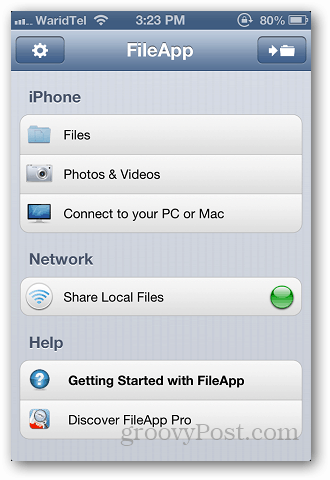
डैशबोर्ड से फ़ाइलों पर क्लिक करें और आयातित फ़ाइलों फ़ोल्डर के तहत सहेजी गई फ़ाइलों को देखें।
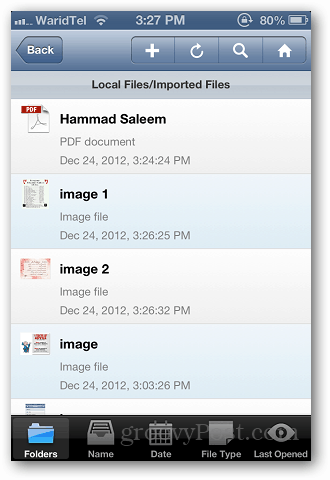
आपके पास वे फ़ाइलें हैं जिन्हें आप स्थानांतरित करना चाहते हैं, डैशबोर्ड पर वापस जाएं और साझा स्थानीय फ़ाइलें टैप करें।
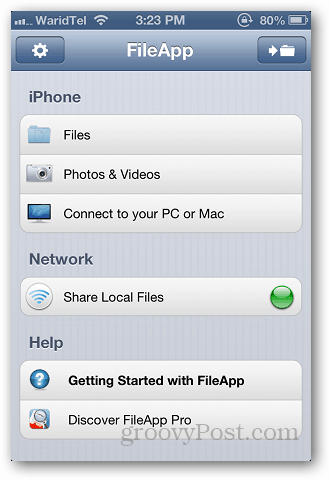
एफ़टीपी शेयरिंग चालू करें और वहाँ से ftp एड्रेस और पोर्ट नंबर नोट करें।
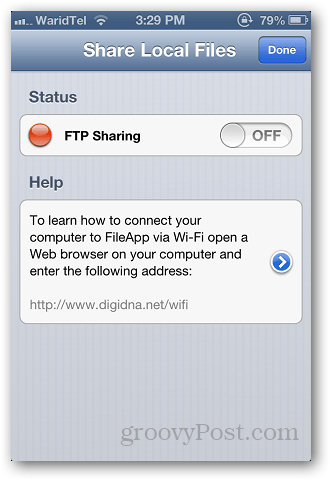
अब, विंडोज एक्सप्लोरर खोलें और उस पते को पेस्ट करें जिसे आपने एप से कॉपी किया है। सुनिश्चित करें कि FileApp आपके डिवाइस पर भी चल रहा है। एड्रेस को ftp: //xxx.xxx.xx.xx: port # के रूप में टाइप करें और एंटर दबाएं।
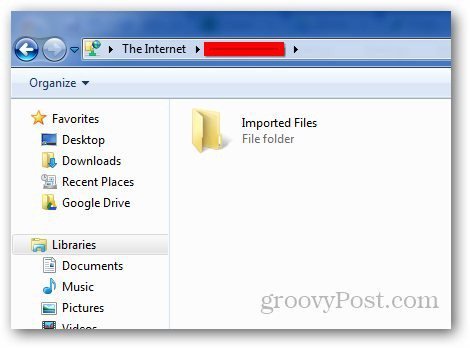
आयातित फ़ाइलें फ़ोल्डर खोलें, उन फ़ाइलों का चयन करें जिन्हें आप कंप्यूटर पर कॉपी और पेस्ट करना चाहते हैं। फिर आप अपने कंप्यूटर से अपने iPhone या iPad में भी फ़ाइलें स्थानांतरित कर सकते हैं।
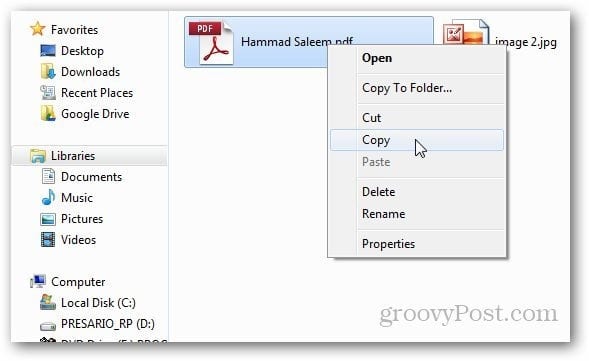
मुझे इस ऐप के बारे में सबसे अच्छी बात यह है कि आपकई अलग-अलग फ़ाइल स्वरूप खोल सकते हैं जो मूल रूप से समर्थित नहीं हैं। अपने परीक्षणों के दौरान, मैंने बिना किसी अड़चन के पीडीएफ और माइक्रोसॉफ्ट ऑफिस DOCX फाइलें खोलीं। लेकिन वीडियो के लिए, आप केवल मानक iPhone प्रारूप - H.264 और MPEG-4 खेल सकते हैं।
FileApp मुफ्त है, लेकिन $ 5.99 के लिए एक प्रो संस्करण भी है जो एक ही बार में कई फ़ाइलों को स्थानांतरित करने, फ़ोल्डर का नाम बदलने, वॉयस मेमो रिकॉर्डिंग और बहुत अधिक जैसी बदनाम सुविधाएँ प्रदान करता है।










एक टिप्पणी छोड़ें